PDF24 Creator识别文字保存为PDF文件的操作方法
 Ari 发布于2020-08-13 阅读(0)
Ari 发布于2020-08-13 阅读(0)
扫一扫,手机访问
PDF24 Creator识别文字如何保存为PDF文件?PDF24 Creator是一款功能非常丰富的PDF文件处理工具,其中有很多功能都是可以很好的帮助用户处理编辑PDF文件的,并且还有一个OCR识别功能,可以帮助用户识别各种文件中的文字,然后将识别结果保存为PDF文件,这样就可以帮助用户快速的收集PDF文件的内容了。
PDF24 Creator识别文字保存为PDF文件的操作方法
介于还有一些用户没有使用过PDF24 Creator这款软件,不知道具体要如何操作,那么小编就来跟大家分享一下使用这款软件识别文字保存为PDF文件的方法吧,有需要的朋友不妨一起来看看这篇方法教程。
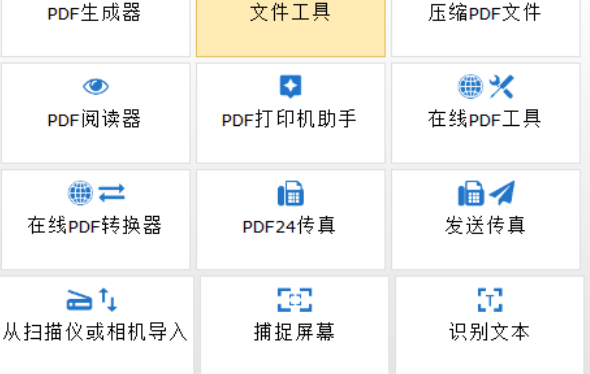
1.首先第一步我们打开软件之后在界面中点击识别文本这个功能,然后进入到识别文本的功能界面当中。
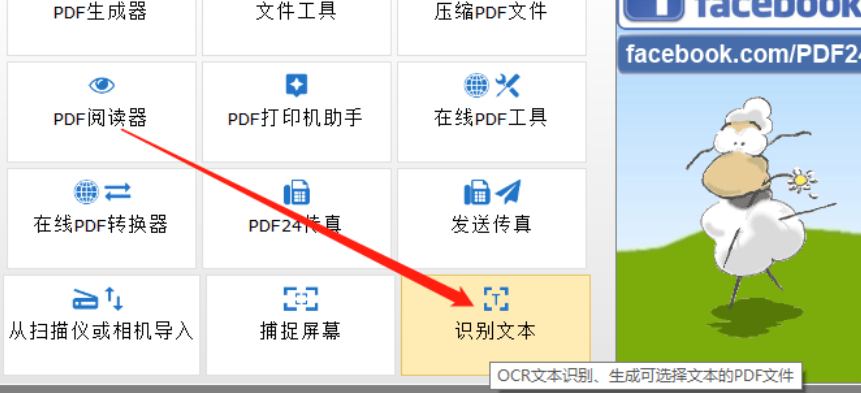
2.进入到识别功能界面之后,我们点击界面中的添加文件按钮,点击之后添加想要识别文字的文件。
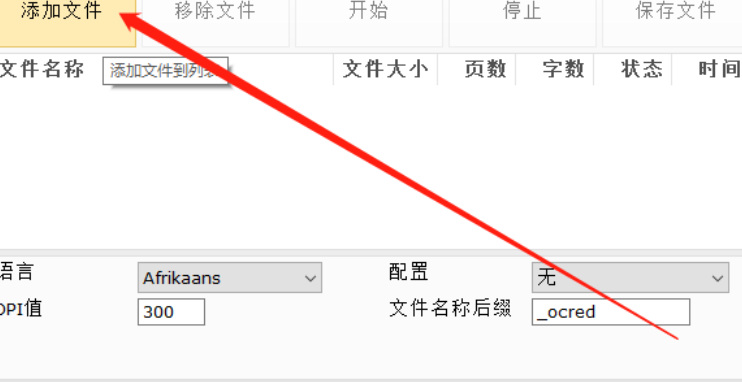
3.点击添加文件按钮之后在出现的界面中我们选中目标文件之后点击打开按钮即可,用户选择自己想要识别文字的文件即可。
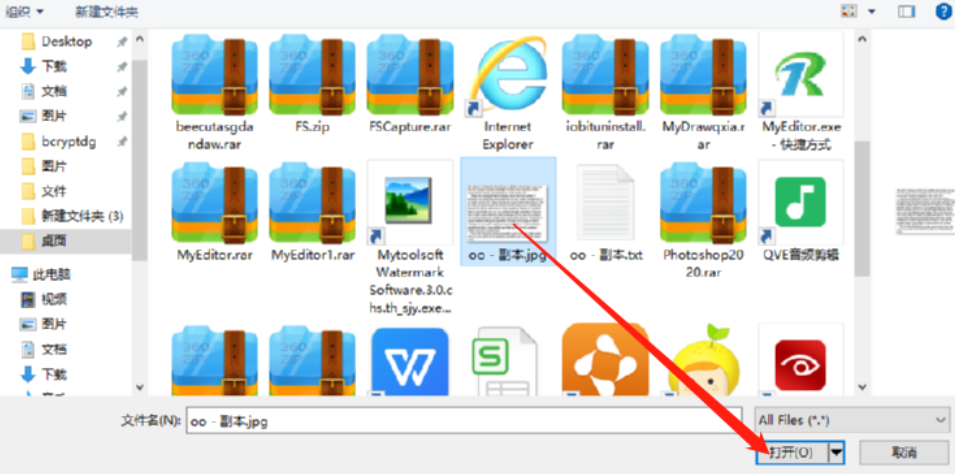
4.将想要识别格式的文件添加到软件界面之后,我们点击打开语言选项,然后选择想要识别的语言是什么类型的。
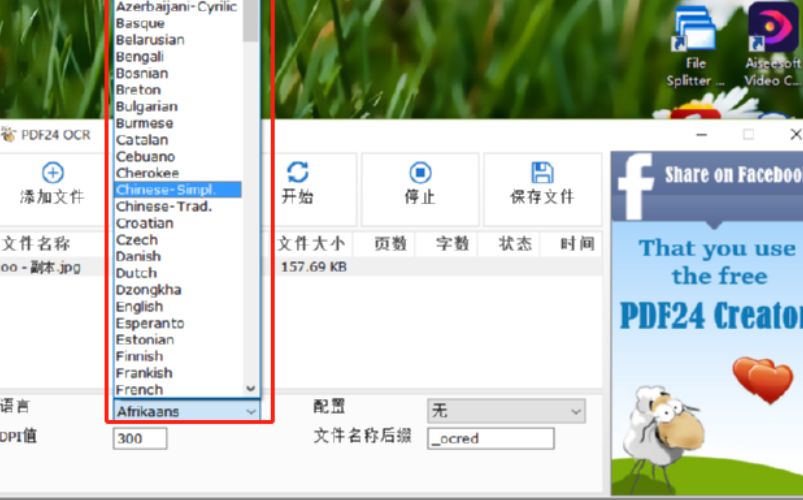
5.选择好识别语言之后我们就可以点击界面中的开始这个功能按钮来开始识别操作了。
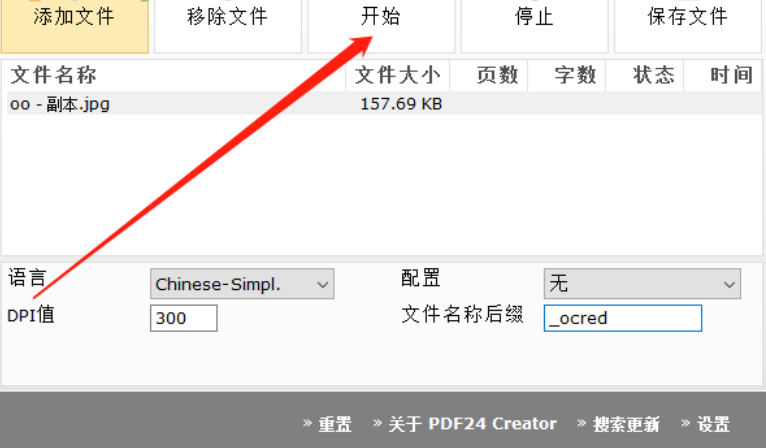
6.最后等到识别完成,我们点击界面中的保存文件这个功能图标就可以将识别出来的结果保存为PDF文件了。
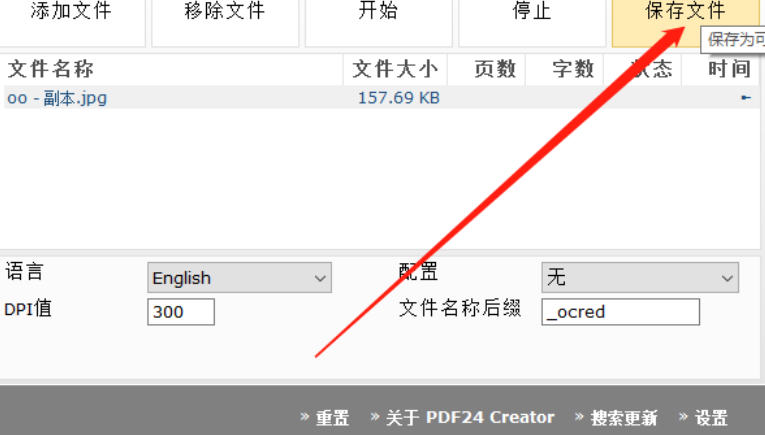
使用上述教程中的操作方法我们就可以通过PDF24 Creator这款软件来识别文字保存为PDF文件了,有需要的朋友赶紧试一试小编分享的方法吧,希望这篇方法教程能够帮助到大家。
产品推荐
-

售后无忧
立即购买>- DAEMON Tools Lite 10【序列号终身授权 + 中文版 + Win】
-
¥150.00
office旗舰店
-

售后无忧
立即购买>- DAEMON Tools Ultra 5【序列号终身授权 + 中文版 + Win】
-
¥198.00
office旗舰店
-

售后无忧
立即购买>- DAEMON Tools Pro 8【序列号终身授权 + 中文版 + Win】
-
¥189.00
office旗舰店
-

售后无忧
立即购买>- CorelDRAW X8 简体中文【标准版 + Win】
-
¥1788.00
office旗舰店
-
 正版软件
正版软件
- 探究:SELinux的定义和功能
- SELinux是一种被称为Security-EnhancedLinux的安全增强型操作系统,旨在提升Linux系统的整体安全性。其设计旨在在传统Linux权限管理的基础上提供更为细致的访问控制,以加强系统资源和数据的保护。本文将深入研究SELinux的定义、功能,并提供具体的代码示例,以帮助读者更好地理解和应用SELinux。一、SELinux的定义SELinux是由美国国家安全局(NSA)开发的一种安全增强型Linux安全模块。它基于强制访问控制(MAC)模型,与传统的Linux权限管理模型相比,更加强
- 16分钟前 Linux 权限 SELinux 0
-
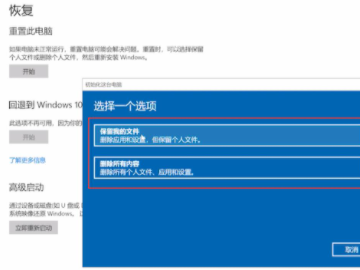 正版软件
正版软件
- 如何重置 Windows 电脑至出厂设置
- 可以在设置中的更新和安全界面点击重置此电脑的开始来恢复。教程适用型号:联想AIO520C系统:Windows10专业版解析1首先点击电脑左下角的开始图标,点击设置,选择更新和安全。2在左侧窗口点击恢复选项,点击重置此电脑的开始。3最后选择保留我的文件或者删除所有内容即可。补充:苹果电脑怎么恢复出厂设置1首先点击菜单栏中的时间机器选项。2接着点击进入时间机器选项。3最后选择最初始的备份,点击恢复即可。总结/注意事项恢复出厂设置之前要备份重要的数据,以防丢失。
- 36分钟前 电脑 恢复出厂设置 0
-
 正版软件
正版软件
- 使用Linux read命令读取文件内容的方法
- 【如何使用Linuxread命令读取文件内容】在Linux系统中,read命令是一个用于从标准输入或文件中读取数据的关键命令。通过read命令,用户可以方便地获取文件内容,并进行后续处理。下面将详细介绍如何在Linux系统中使用read命令来读取文件内容,并提供具体的代码示例。读取文件内容要读取文件内容,首先需要打开终端,并使用以下命令格式来读取文件内容:read[-options][variable]登录后复制其中,-options代表各种选项,variable代表变量名称,用于存储读取的数据。代码示例
- 52分钟前 文件 读取 read 0
-
 正版软件
正版软件
- 如何在电脑上录制屏幕操作
- 打开软件选择录屏的模式,设置格式、清晰度以及声音来源,在保存路径中设置文件存放的地址,选择REC即可录制。教程适用型号:联想AIO520C系统:Windows10专业版版本:嗨格式录屏大师3.20.1014.244解析1首先在电脑上下载并安装嗨格式录屏大师。2接着打开软件,根据需求选择录屏的模式。3然后设置视频的格式、清晰度以及声音来源等。4接下来在保存路径中设置视频文件存放的地址。5最后点击右下角的REC即可开始录制。补充:录屏是什么意思1比较常见的录屏主要包括电脑屏幕录制和手机屏幕录制,录屏通常就是指
- 1小时前 12:09 电脑 录屏 0
-
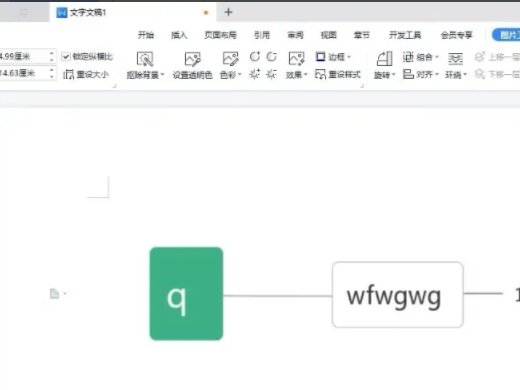 正版软件
正版软件
- 如何使用WPS软件制作思维导图
- 在WPS软件中找到插入并点击思维导图就可以画出了。解析1开启WPS手机软件来到首页,点击上面的插入,再点击思维导图。2弹出来面板,随后单击上面的新建空白思维导图选项。33最后在页面中画出思维导图,再点击插入就可以展现出来了。补充:思维导图是什么工具1思维脑图,别名心智导图,是表述发散性思维的有效的图型创新思维工具,它简易却又十分合理与此同时又十分高效率,是一种应用性的创新思维工具。总结/注意事项在制作思维导图时,核心主题和核心图型之间的关联至关重要。它们之间的紧密联系有助于促进思维的流畅性和逻辑性,让信息
- 1小时前 12:00 思维导图 画 0
最新发布
-
 1
1
- KeyShot支持的文件格式一览
- 1787天前
-
 2
2
- 优动漫PAINT试用版和完整版区别介绍
- 1827天前
-
 3
3
- CDR高版本转换为低版本
- 1972天前
-
 4
4
- 优动漫导入ps图层的方法教程
- 1826天前
-
 5
5
- ZBrush雕刻衣服以及调整方法教程
- 1822天前
-
 6
6
- 修改Xshell默认存储路径的方法教程
- 1838天前
-
 7
7
- Overture设置一个音轨两个声部的操作教程
- 1816天前
-
 8
8
- PhotoZoom Pro功能和系统要求简介
- 1992天前
-
 9
9
- CorelDRAW添加移动和关闭调色板操作方法
- 1865天前
相关推荐
热门关注
-

- Xshell 6 简体中文
- ¥899.00-¥1149.00
-

- DaVinci Resolve Studio 16 简体中文
- ¥2550.00-¥2550.00
-

- Camtasia 2019 简体中文
- ¥689.00-¥689.00
-

- Luminar 3 简体中文
- ¥288.00-¥288.00
-

- Apowersoft 录屏王 简体中文
- ¥129.00-¥339.00